VS Code 联动 WSL Ubuntu-22.04
编辑Q:当我在使用 Windows 上的 VS Code 开发时,突然需要用到linux的开发环境怎么办呢???
A:用 WSL 里的 Ubuntu-22.04 和 VS Code 进行魔幻联动!!!
接上回起,我用 Xtuner 微调 InternLM2,真是艹了,这个 Xtuner 死活安装不上,一看日志!诶?原来是这个 DeepSpeed 的锅。(因为 DeepSpeed 没有为 Windows 下的 Python 准备 whl,网上给的办法是 clone repository 自行编译,目前最新安装方法)。我就想啊,与其每次遇到这种问题我都要自己编译 whl,不如直接用 Linux 环境算了。于是乎~开始干货教学
一、准备Linux虚拟机环境
1、开启使用于 Windows 的 Linux 子系统
直接选中这两项,然后安装+重启电脑
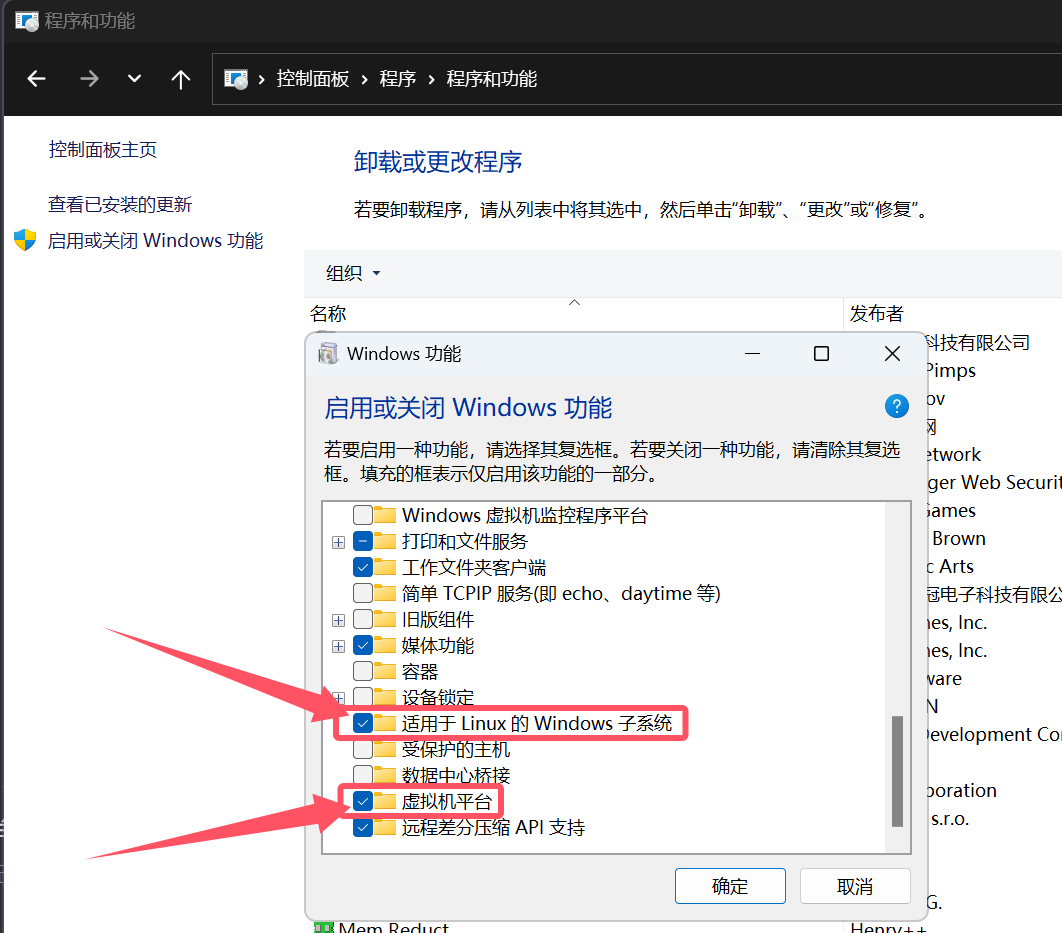
2、升级 WSL 至最新版 WSL2
在 !!!管理员!!! PowerShell 中输入以下命令
wsl --update
wsl --set-default-version 23、安装 Ubuntu-22.04
如果想了解 WSL 支持哪些系统,可以键入
wsl --list -o来查看,当前支持版本如下:
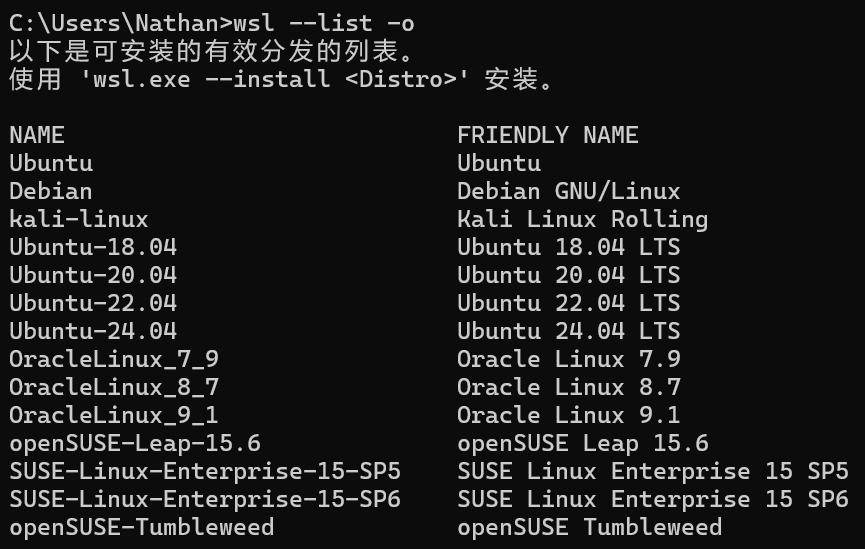
此处以 Ubuntu-22.04 为例
wls --install Ubuntu-22.04安装完成后,按照提示设置密码即可
4、更新系统+换源(可选)
为了避免版本差异造成的问题,这里建议将系统更新到最新
可以参照 Ubuntu-22.04换源更新方法,此处不再赘述。
5、安装并设置 Python
# 查看版本
python3 -V
# pip 第三方包的安装与管理
sudo apt install python3-pip
# 换 pip 源
pip config set global.index-url --site https://pypi.tuna.tsinghua.edu.cn/simple
# venv python 虚拟环境
sudo apt install python3-venv6、迁移系统(可选)
因为我不想让我的 C 盘越来越大,所以就迁移到 D 盘里继续折腾,你们随意
# 查看所有安装的系统
wsl --list
# 导出
wsl --export Ubuntu-22.04 "D:\Linux\Ubuntu-22.04\export.tar"
# 删除
wsl --unregister Ubuntu-22.04
# 导入
wsl --import Ubuntu-22.04 "D:\linux\Ubuntu-22.04" "D:\linux\Ubuntu-22.04\export.tar" --version 2二、配置 VS Code
1、安装 WSL 插件
在扩展商店里面搜索 WSL 并安装。
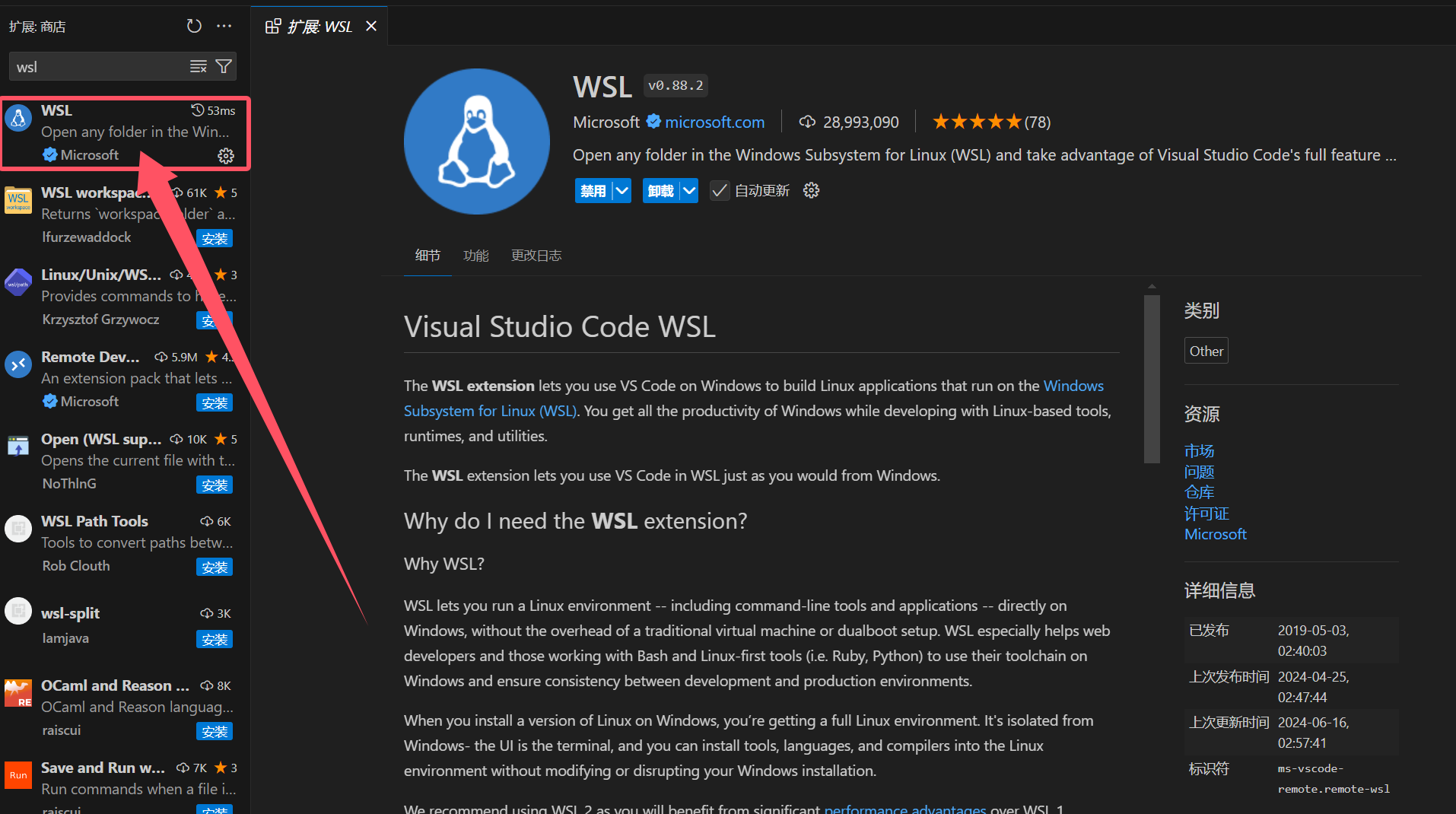
2、连接你的 Ubuntu-22.04
安装好后点击 VS Code 界面左下角
图标连接 WSL
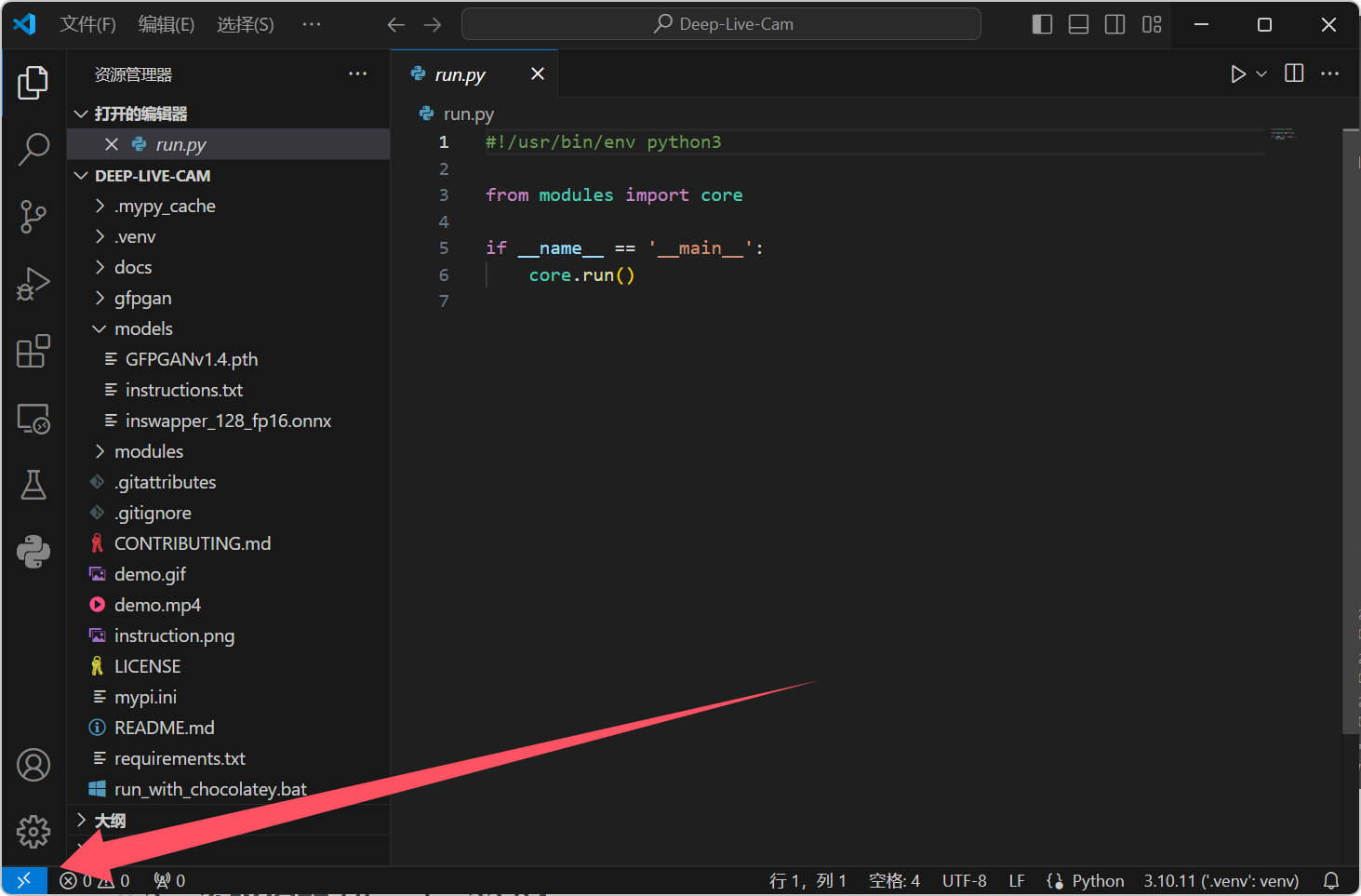
选择”使用发行版连接到 WSL“
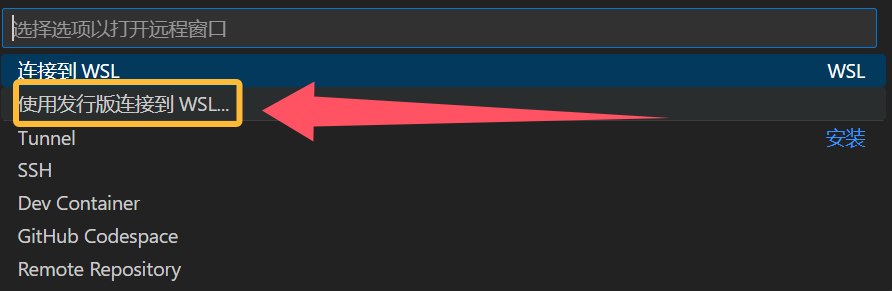
然后选择我们刚刚安装好的 Ubuntu-22.04 (这里我就不放图了)
3、安装适用于 WSL 的插件
打开你安装好的插件列表,会发现一些插件建议你在 WSL 中安装,那就安装呗,有啥好说的,全装上
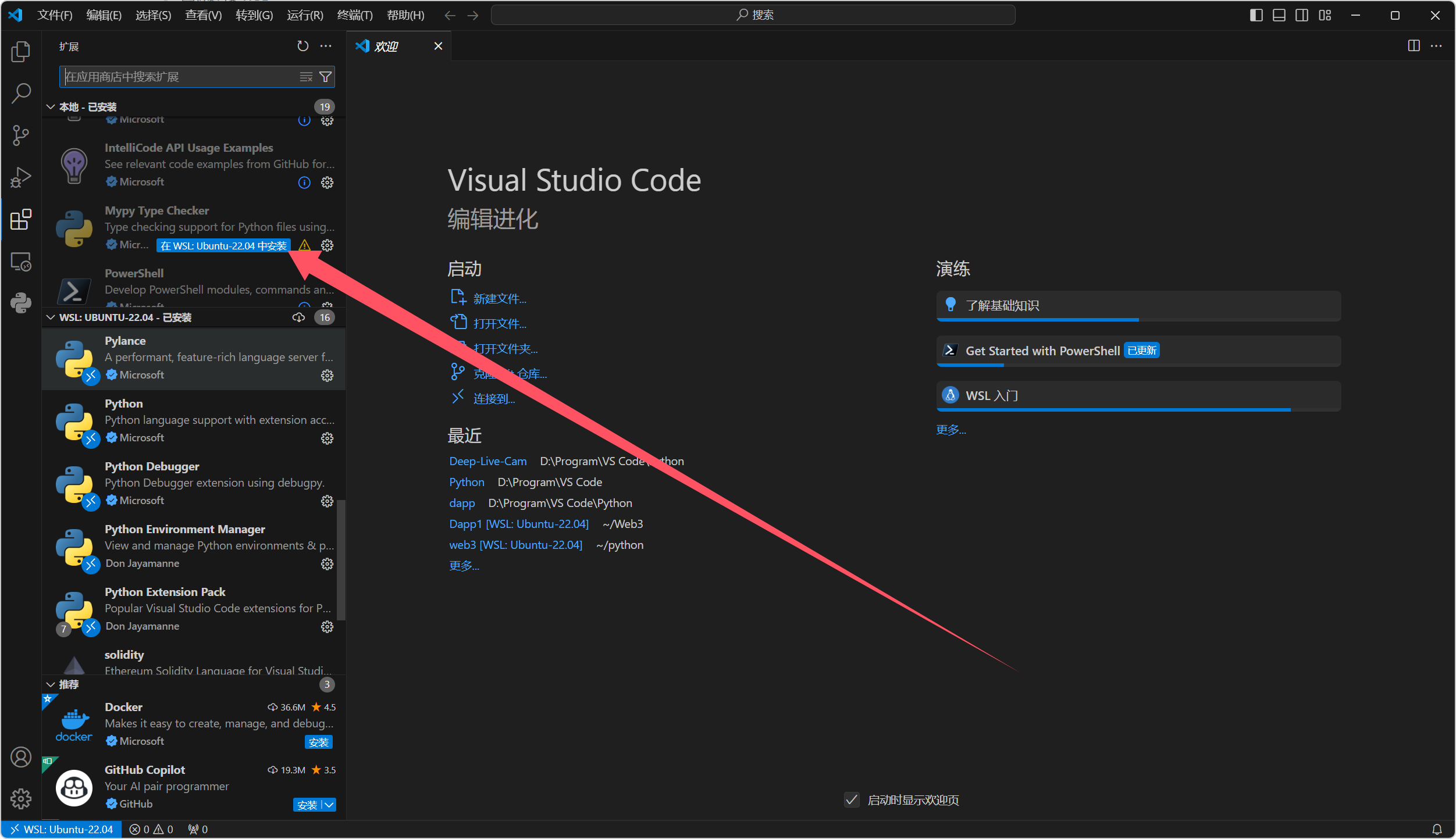
4、创建 Python 虚拟环境
随便打开一个 WSL 里的文件夹,新建一个 Python 文件,点击右下角显示 Python 版本的地方,在上方创建虚拟环境,创建的时候要选择选择的 Python 版本
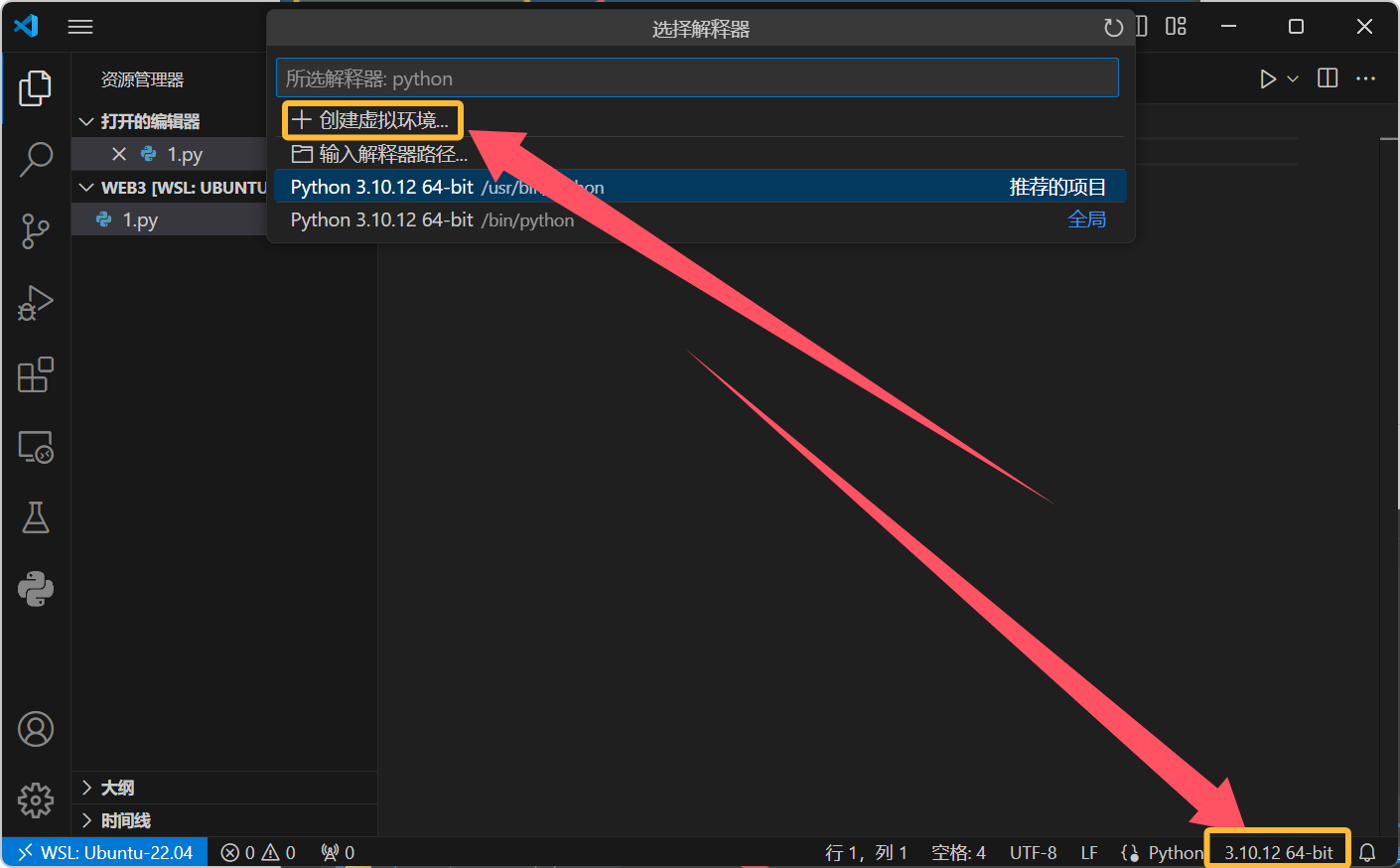
5、测试
使用以下代码来测试整个流程是否成功
import sys,platform
print(platform.system()) # 输出系统类型
print(sys.executable) # 输出 python 环境如果输出 Linux 和你的虚拟环境就算成功了
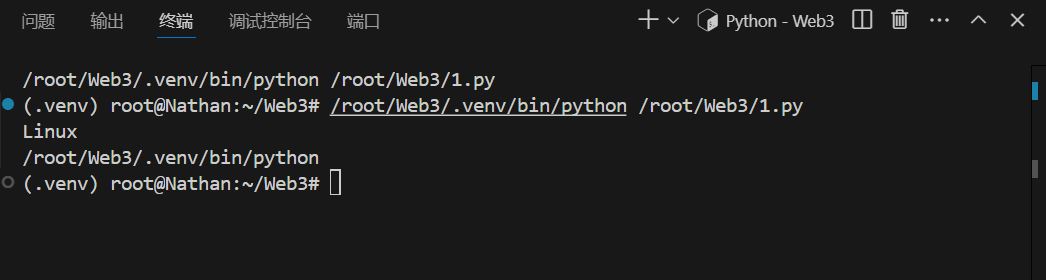
结语
至于配置 CUDA,这里给个链接吧,不做深入探究
- 20
- 0
-
分享
